Sony NWZ-E435F, NWZ-E436F, NWZ-E438F User Manual [hr]

Upute za uporabu
NWZ-E435F / E436F / E438F
©2008 Sony Corporation 4-109-569-12 (1)
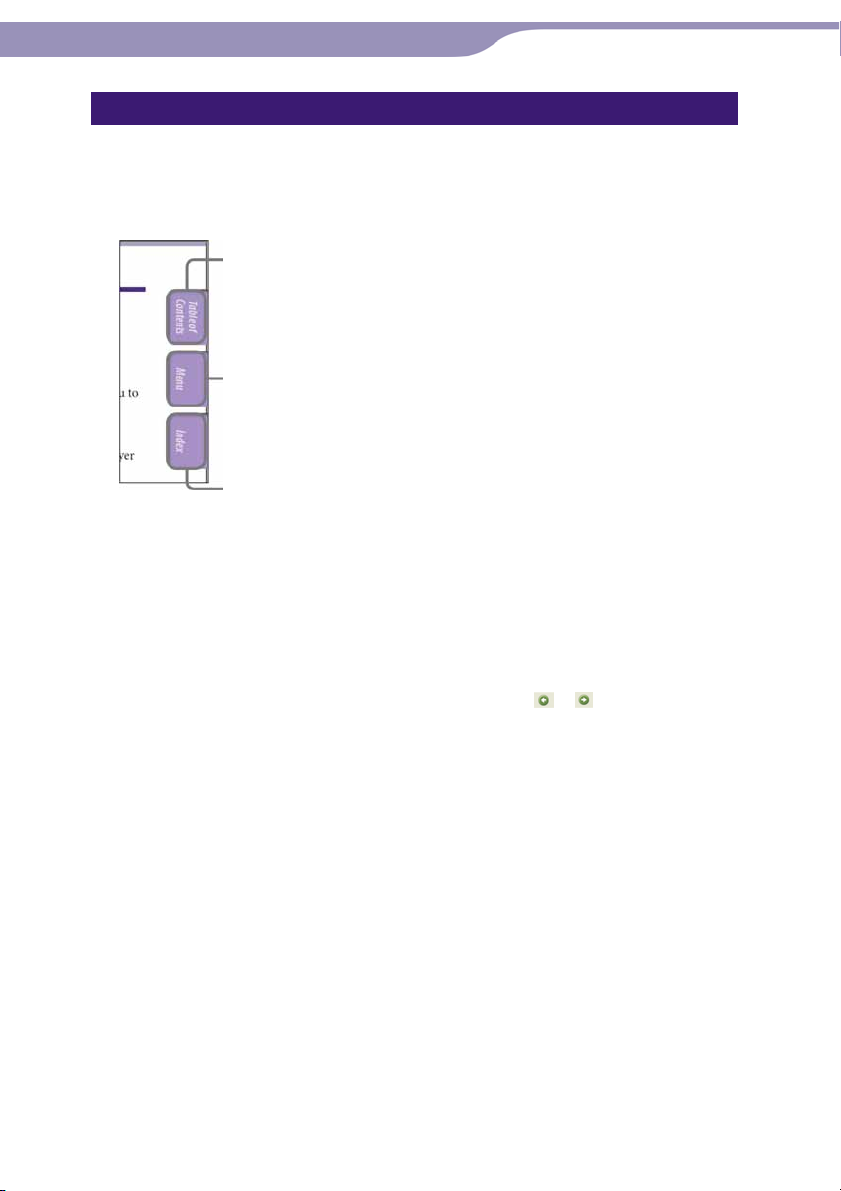
22
Odabir sadržaja
Odabir iz
bornika Home
Indeks
Pretraživanje uputa za uporabu u elektronskom (PDF) formatu
Uporaba tipaka u uputama za uporabu
Kliknite tipke u gornjem desnom uglu ovih uputa (PDF) za odabir sadržaja,
odabir izbornika Home ili indeksa.
Pronađite željenu temu u sadržaju.
Pronađite željeni sadržaj iz popisa opcija izbornika.
Pronađite željeni sadržaj iz popisa ključnih riječi iz priručni ka.
z
Savjeti
➋ Možete odabrati željenu stranicu tako da kliknete na njezin broj u sadržaju, popisu
izbornika Home ili indeksu.
➋ Klikom na broj stranice u tekstu (primjerice, 1 str. 4), prebacujete se izravno na tu
stranicu.
➋ Za traženje informacije prema ključnoj riječi, na alatnoj traci Adobe Reader programa
kliknite "Edit", odaberite "Search" za prikaz navigacijskog okvira, unesite riječ u polje
Search i kliknite "Search".
➋ Možete prijeći na prethodnu ili sljedeću stranicu klikom na
prozora Adobe Reader programa.
➋ Ovisno o verziji programa Adobe Reader, postupak se može razlikovati.
ili u donjem dijelu
Nastavlja se j

33
Promjena prikaza stranice
Tipke na dnu Adobe Reader programa omogućuju odabir načina pregleda stranica.
Single Page
Stranice se prikazuju na zaslonu jedna
po jedna i možete ih listati prema
gore/dolje.
Continuous
Stranice se prikazuju u nizu.
Mogu se listati prema gore/dolje.
Continuous - Facing
Stranice se prikazuju u nizu jedna
pokraj druge i možete ih listati prema
gore/dolje, po dvije odjednom.
Facing
Stranice se prikazuju jedna pokraj druge
i možete ih listati prema gore/dolje, po
dvije odjednom.

44
Sadržaj
Izbornik Home.................................... 6
Isporučeni pribor ..................................... 8
O isporučenom softveru 9
Dijelovi i kontrole .................................. 11
Prednja strana......................................
Stražnja strana...................................................13
Uporaba tipaka na uređaju ....................14
Uporaba višefunkcijske tipke i zaslona .........15
Prikaz "Now Playing" izbornika .....................21
Uporaba tipke OPTION......................... 22
..............11
l Reprodukcija videozapisa
Reprodukcija videozapisa ...................... 46
Podešavanje smjera prikaza................... 48
Podešavanje prikaza izbornika
videozapisa........................................... 50
Podešavanje funkcije zuma.................... 51
Brisanje videozapisa iz Video Library... 53
Prikaz izbornika opcija videozapisa...... 54
Početak
Priprema uređaja....................................23
Punjenje uređaja................................................23
Uključivanje i isključivanje uređaja...............25
Prebacivanje podataka ...........................26
Prijenos podataka................................... 27
$ Reprodukcija audiozapisa
Traženje audiozapisa (Music Library) ....... 30
Traženje audiozapisa prema nazivu...............30
Traženje audiozapisa prema albumu.............31
Traženje audiozapisa prema izvođaču ..........32
Traženje audiozapisa prema žanru................33
Traženje audiozapisa prema godini
izdavanja .........................................................34
Traženje audiozapisa prema mapama...........35
Reprodukcija p
Reprodukcija svih audiozapisa u
slučajnom redoslijedu.......................... 37
Brisanje pjesama iz Music Library......... 38
Prikaz izbornika Music Option .............39
layliste............................ 36
$ 6 Podešavanje reprodukcije audiozapisa
Promjena načina reprodukcije
(Play Mode) ............................................. 41
Podešavanje kvalitete zvuka
Promjena kvalitete zvuka............................
Podešavanje zvuka............................................45
(Equalizer)... 43
.....43
) Prikaz fotografija
Prikaz fotografije ................................... 55
Podešavanje smjera prikaza fotografija. 57
Podešavanje prikaza informacija o
fotografiji............................................. 59
Reprodukcija slide showa....................... 60
Podešavanje načina reprodukcije slide
showa.................................................... 61
Podešavanje intervala slide showa ......... 62
Brisanje fotografija iz Photo Library..... 63
Prikaz izbornika opcija fotografija........ 64
ñ Slušanje FM radiopostaja
Slušanje FM radiopostaja....................... 65
Uključivanje FM radija.................................65
1
2 Automatsko ugađanje postaja
(Auto Preset)..................................................66
3 Ugađanje postaja............................................67
Ručno pohranjivanje željenih postaja ...68
Brisanje pohranjenih postaja ........................
Podešavanje prijema
(Scan Sensitivity) ...................................... 70
Odabir mono ili stereo zvuka
(Mono/Auto)............................................ 71
Prikaz izbornika opcija FM
prijemnika............................................ 72
..69
Nastavlja se j
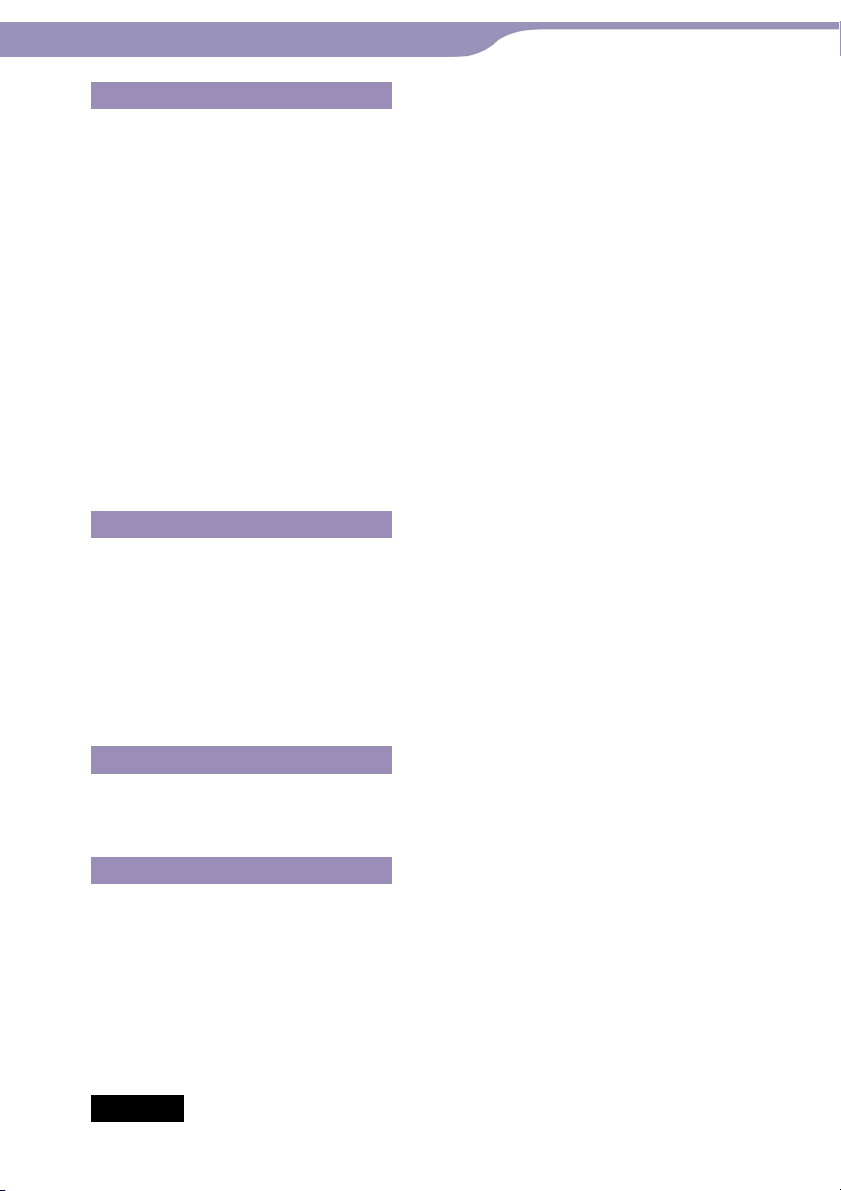
55
6 Izbornik Settings
Ograničavanje glasnoće
(AVLS (Volume Limit)).............................. 73
Isključenje signalnog zvuka ...................74
Podešavanje screensavera....................... 75
Podešavanje svjetline zaslona
(Brightness) .............................................76
Podešavanje točnog vremena
(Set Date-Time)
Podešavanje formata datuma.................79
Podešavanje formata vremena............... 80
Prikaz informacija o uređaju
(Unit Information)....................................81
Resetiranje na tvornička podešenja
(Reset All Settings) ....................................82
Formatiranje memorije
Odabir jezika prikaza............................. 85
........................................ 77
(Format) ............ 83
Korisne informacije
Produljenje trajanja baterije.................. 87
Definicije pojmova "format" i
"bit rate"............................................... 88
Što je format audiozapisa?...............................88
Što je format videozapisa?...............................89
Što je format fotografije?.................................89
Pohranjivanje drugih podataka............. 90
adogradnja firmvera uređaja ..............91
N
U slučaju problema
U slučaju problema ................................ 92
Poruke................................................... 104
Dodatne informacije
O autorskim pravima........................... 114
Tehnički podaci.................................... 117
Napomena
➋ Ovisno o zemlji/regiji kupnje uređaja, neki modeli možda neće biti raspoloživi.
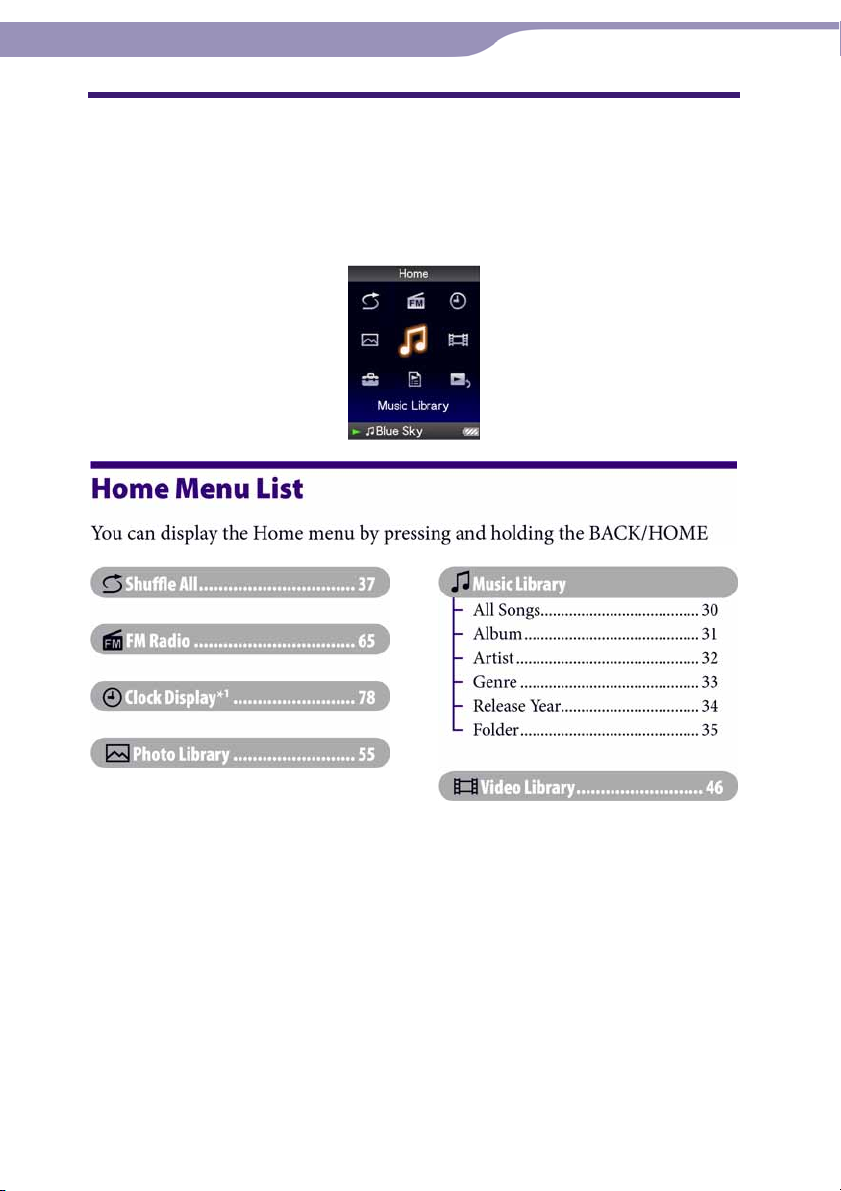
66
Izbornik Home
Izbornik Home možete otvoriti tako da pritisnete i zadržite tipku BACK/HOME
na uređaju. Izbornik Home je polazište svake funkcije, primjerice reprodukcije
audiozapisa, videozapisa i fotografija, traženja audiozapisa i promjene podešenja
prema opisu u nastavku.
Nastavlja se j
*1 Umjesto > (sat) se pojavi Ă, ako uređaj
pristupi određenim online uslugama
(dostupnima samo u SAD-u). Za vraćanje > (sat), formatirajte memoriju
uređaja ( str. 83).

77

88
Isporučeni pribor
Provjerite isporučeni pribor.
Slušalice (1)
s
USB kabel (1)
s
Priključak (1)
s
Koristi se za pričvršćivanje uređaja na dodatno nabavljivo
postolje, itd.
1*2
CD-ROM*
s
— Windows Media Player 11
— Media Manager for WALKMAN
— Content Transfer
— Upute za uporabu (u PDF formatu)
Kratke upute za uporabu (1)
s
*1 Nemojte reproducirati ovaj CD-ROM u CD ureñaju.
*2 Ovisno o državi/regiji u kojoj ste kupili uređaj, može biti priložen drugi softver.
O serijskom broju
Serijski broj ovog uređaja potreban je za registraciju, a nalazi se na stražnjoj strani
uređaja.
(1)
Nastavlja se j
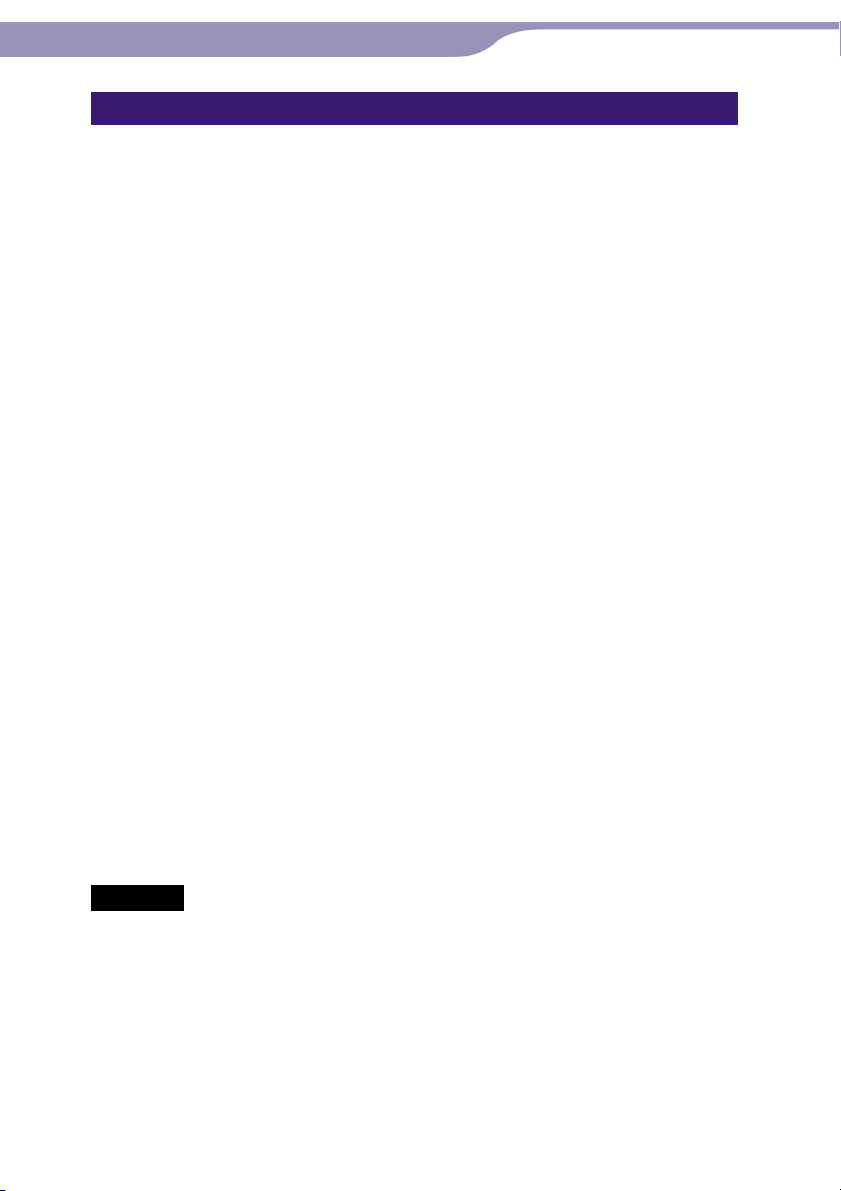
99
O isporučenom softveru
Windows Media Player 11
Windows Media Player može prebacivati audio podatke s CD diskova na ovaj
uređaj. Ako upotrebljavate WMA audio datoteke sa zaštitom autorskih prava,
upotrijebite ovaj softver.
Datoteke koje se mogu prebacivati: glazba (MP3, WMA), video (WMV),
fotografije (JPEG)
Za detalje o načinu rada, pogledajte Help softvera ili posjetite sljedeću web stranicu:
http://www.support.microsoft.com/
z
Savjet
➋ Neka računala koja već imaju instaliran Windows Media Player 10 mogu postavljati
ograničenja pred neke datoteke (AAC, video datoteke i sl.) koje se mogu prebaciti
povlačenjem i puštanjem (drag and drop). Ako instalirate Windows Media Player 11 s
isporučenog CD-ROM diska, možete riješiti ovaj problem i ponovno možete prebacivati
datoteke. Prije instaliranja Windows Media Player 11 na računalo, provjerite podržava
li vaš softver ili sustav Windows Media Player 11.
*
Media Manager for WALKMAN
Media Manager for WALKMAN može prebacivati glazbu, fotografije ili videozapise iz računala u uređaj i preuzimati audio podatke s CD diskova.
Detalje o načinu rada potražite u Help datotekama softvera. Audio datoteke
(AAC) ili videozapisi se također mogu prebacivati povlačenjem i puštanjem u
Windows Exploreru kao i Media Manager for WALKMAN.
Datoteke koje se mogu prebaciti: Glazba (MP3, WMA, AAC*
fije (JPEG), video (MPEG-4 Simple Profile, AVC (H.264/AVC) Baseline Profile,
WMV*2*3
*1 Ako ste uređaj kupili u SAD-u, preuzmite Media Manager za WALKMAN s internetske
stranice http://www.sonycreativesoftware.com/download/wmm_lite
2
DRM datoteke nisu kompatibilne.
*
*3 Neke WMV datoteke ne mogu se reproducirati nakon kopiranja programom Media
Manager for WALKMAN. Ako ih ponovo kopirate pomoću Windows Media Playera
11, možda će biti iskoristive.
1
2
, WAV), fotogra-
Napomena
➋ Video datoteke zaštićene od kopiranja, poput DVD filmova ili digitalnih TV programa
nisu podržane.
Nastavlja se j
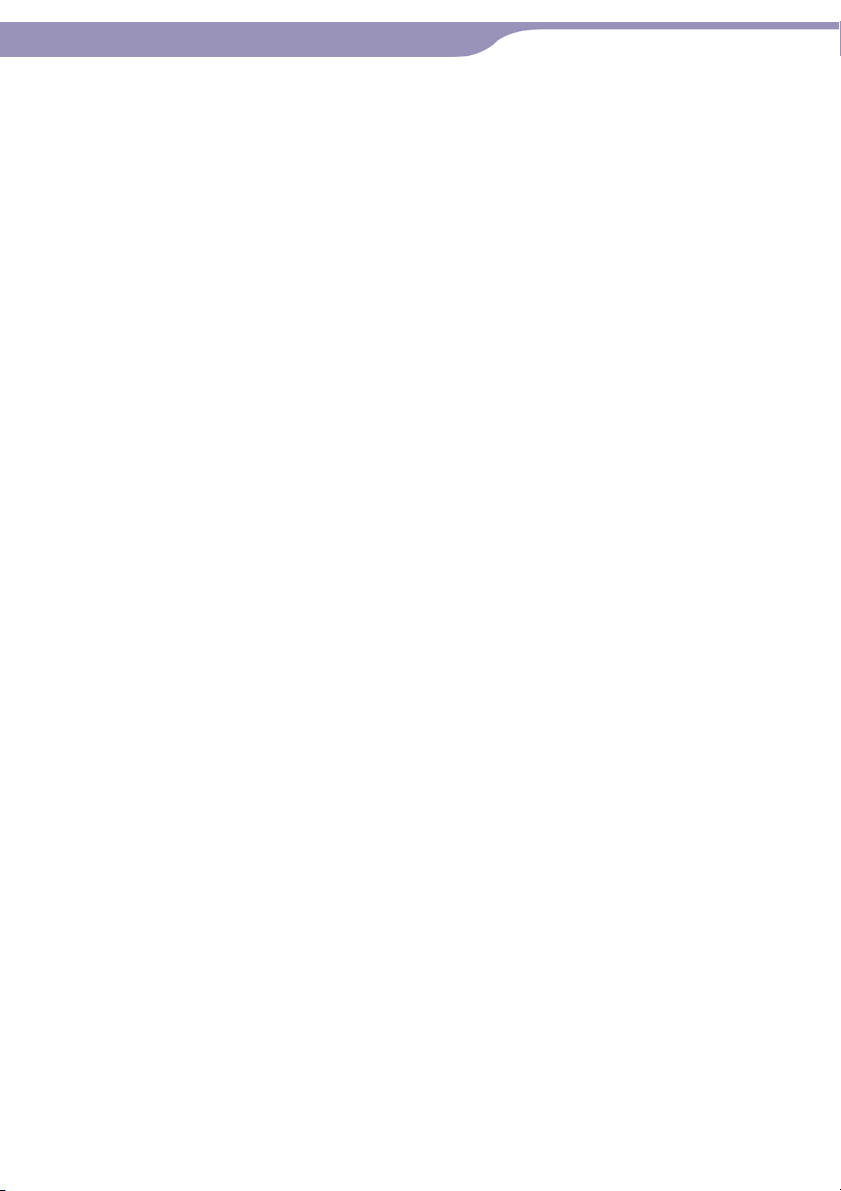
1100
Content Transfer
Content Transfer može prebacivati glazbu, fotografije ili videozapise iz računala
u uređaj. Možete koristiti Windows Explorer ili iTunes® za prebacivanje podataka
u Content Transfer. Pojedinosti o radu potražite u Help datotekama softvera.
Datoteke koje se mogu prebaciti: Glazba (MP3, WMA, AAC*
1
, WAV), fotografije (JPEG), video (MPEG-4 Simple Profile, AVC (H.264/AVC) Baseline Profile,
WMV*1*2
1
DRM datoteke nisu kompatibilne.
*
*2 Neke WMV datoteke ne mogu se reproducirati nakon kopiranja programom Content
Transfer. Ako ih ponovo kopirate pomoću Windows Media Playera 11, možda će biti
iskoristive.
z
Savjet
➋ ATRAC datoteke mogu se kopirati na uređaj nakon pretvaranja u MP3 format. Za
konverziju preuzmite MP3 Conversion Tool s interneta (1 str. 114).

1111
Dijelovi i kontrole
Prednja strana
A Tipka BACK/HOME
Pritisnite za pomak na prethodnu
opciju unutar izbornika ili povratak
na prethodni izbornik.
Pritisnite i zadržite tipku BACK/
HOME za prikaz izbornika HOME
(1 str. 14).
*1
B Priključnica za slušalice
Za spajanje slušalica. Spojite ih tako
da kliknu na mjesto. Ako se slušalice
ne spoje pravilno, zvuk možda neće
biti ispravan.
C WM-PORT priključnica
Ovu priključnicu koristite za spajanje
isporučenog USB kabela ili dodatno
nabavljivih uređaja, poput kompatibilnog pribora za WM-PORT.
D Višefunkcijska tipka
Pokreće reprodukciju i omogućuje
navigaciju izbornicima na zaslonu
(1 str. 15).
*2
E Zaslon
Prikaz na zaslonu ovisi o odabranoj
funkciji (1 str. 14).
F Tipka VOL +
Služi za podešavanje glasnoće.
*2/–
Nastavlja se j
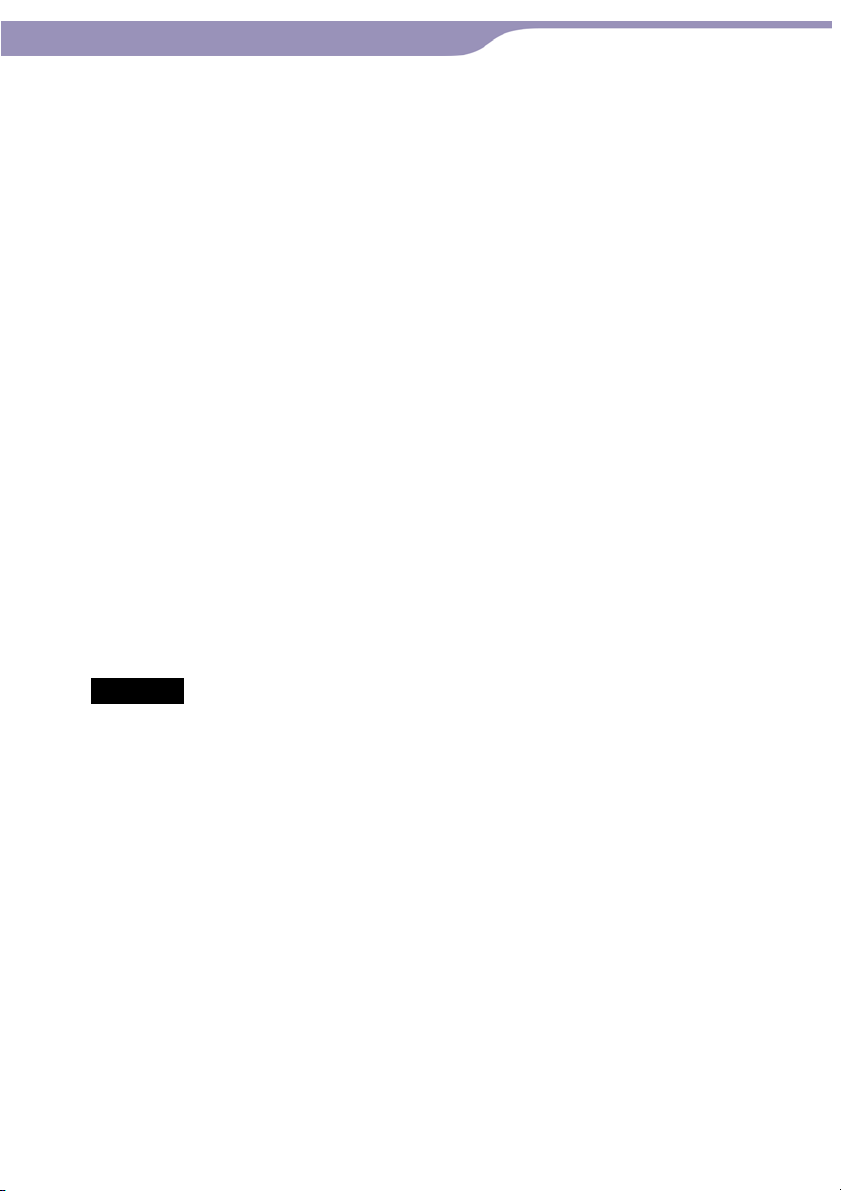
1122
G Preklopka HOLD
Pomoću funkcije HOLD možete
zaštititi uređaj tijekom nošenja od
slučajnog uključivanja. Pomicanjem
preklopke HOLD u smjeru strelice B,
isključuju se sve tipke. Ako pomaknete
preklopku HOLD u suprotnom smjeru,
funkcija HOLD se isključuje.
1
*
Funkcije označene s ' na uređaju se
aktiviraju ako pritisnete i zadržite
pripadajuće tipke.
2
Ove tipke imaju na sebi ispupčene točke.
*
Koristite ih kao pomoć pri upravljanju
uređajem.
Nastavlja se j
H Tipka OPTION/PWR OFF
*1
Prikaz izbornika opcija (1 str. 22,
39, 54, 64, 72).
Ako pritisnete i držite tipku OPTION/
PWR OFF, zaslon se isključuje i uređaj
prelazi u pripravno stanje. Ako pritisnete bilo koju tipku dok je uređaj u
pripravnom stanju, pojavljuje se izbornik "Now Playing" i uređaj je spreman
za rad. Također, ako ostavite uređaj u
pripravnom stanju otprilike jedan dan,
automatski se isključuje. Ako pritisnete
bilo koju tipku kad je uređaj isključen,
najprije će se pojaviti uvodni prikaz,
zatim se pojavljuje izbornik "Now
Playing".
Napomena
➋ Uređaj malo troši bateriju čak i kad je u
pripravnom stanju. Stoga bi se uređaj
mogao potpuno isključiti nakon kratkog
vremena, ovisno o preostalom kapacitetu
baterije.
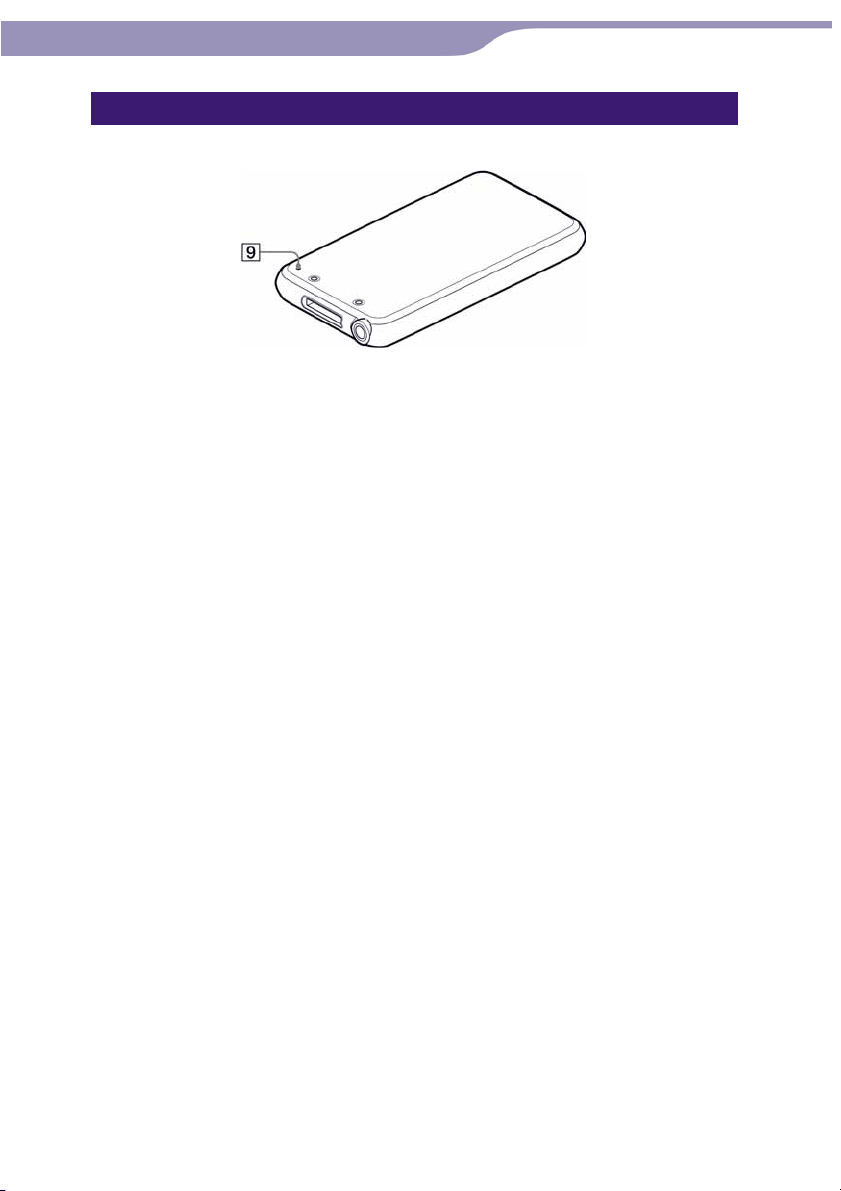
1133
Stražnja strana
I Tipka RESET
Resetirajte uređaj pritiskom na tipku
RESET šiljastim predmetom
(pribadačom i sl.) (1 str. 92).
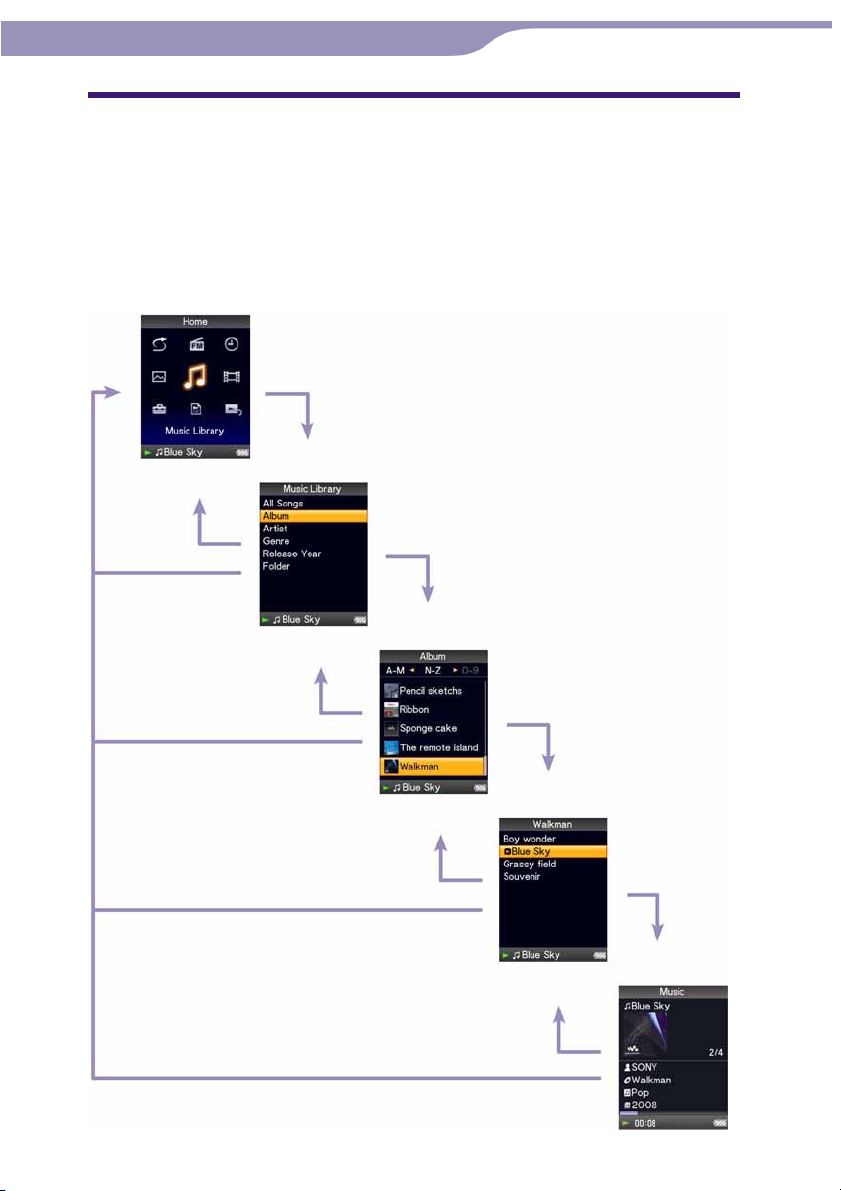
1144
Odaberite
$
(Music Library)
Music Library
Pritisnite i zadržite
Pritisnite tipku
Odaberite
"
Album" i
Po
pis albuma
Odaberite željeni album
Popis audiozapisa
Odaberite željeni
audio
-
Izbornik Now Playing
Pritisnite tipku
Pritisnite i zadržite
Pritisnite tipku
Pritisnite i zadržite
Pritisnite tipku
Pritisnite i zadržite
Uporaba tipaka na uređaju
Koristite višefunkcijsku tipku i tipku BACK/HOME za navigaciju kroz izbornike,
reprodukciju audiozapisa, videozapisa i fotografija, i za promjenu podešenja
uređaja. Kad pritisnete i zadržite tipku BACK/HOME, pojavi se izbornik Home.
Donji dijagram pokazuje kako se prikaz na zaslonu mijenja nakon pritiska tipke.
Kao primjer smo naveli promjene na zaslonu nakon odabira "Music Library" –
"Album" u izborniku Home.
Izbornik Home
i pritisnite u.
BACK/HOME.
pritisnite u.
tipku BACK/HOME.
BACK/HOME.
tipku BACK/HOME.
BACK/HOME.
tipku BACK/HOME.
BACK/HOME.
tipku BACK/HOME.
i pritisnite u.
zapis i pritisnite u.
Reprodukcija počinje.
Nastavlja se j
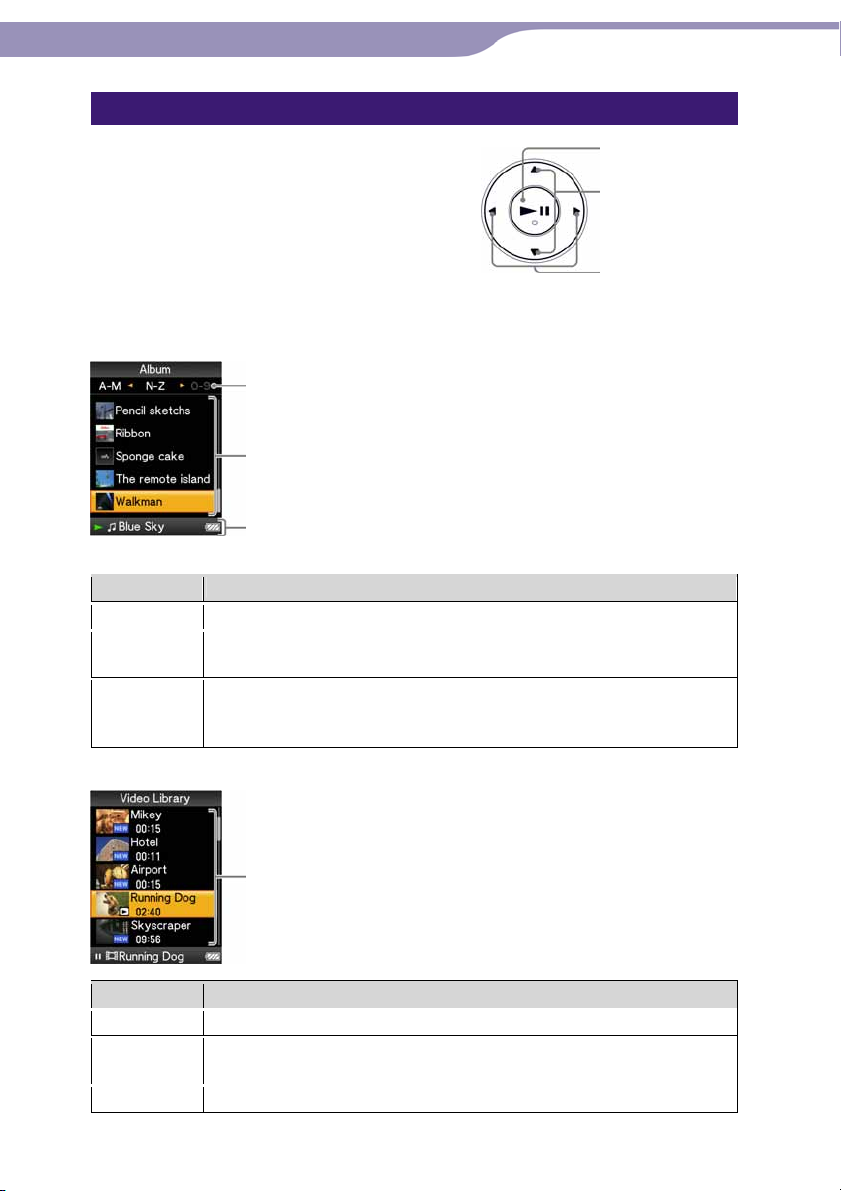
1155
Tipka u (reproduk
-
Tipke v/
Indeks
Popis
Uporaba višefunkcijske tipke i zaslona
Višefunkcijska tipka koristi se za izvođenje
raznih funkcija u izbornicima s popisima, u
izbornicima sa sličicama i u izborniku "Now
Playing".
1
Tipka ima ispupčenu točku. Koristite je kao
*
pomoć pri upravljanju uređajem.
Korištenje višefunkcijskih tipaka u izborniku s popisom
Glazba
Prikazuju se inicijali pjesama, albuma... u popisu za odabir.
Popis
Prikaz informacija
Pojavljuju se informacije o pjesmi, ikone i sl. (1 str. 20)
Tipke Opis
u
v/V
b/B
Aktivira odabranu opciju u izborniku ili popisu.
Pomiču kursor prema gore ili prema dolje.
Pritisnite i zadržite za brže listanje prema gore ili dolje.
Izmjenjuju izbornike ili, kad je prikazan indeks, pomiču kursor
ulijevo ili udesno za prikaz popisa opcija.
Listaju stranice gore/dolje kad indeks nije prikazan.
cija/pauza/potvrda)*1
V
Tipke b/B
Video
Tipke Opis
u
v/V
b/B
Potvrđivanje odabira iz popisa.
Pomiču kursor prema gore ili prema dolje.
Pritisnite i zadržite za brže listanje prema gore ili dolje.
Prikaz prethodne ili sljedeće stranice popisa.
Nastavlja se j
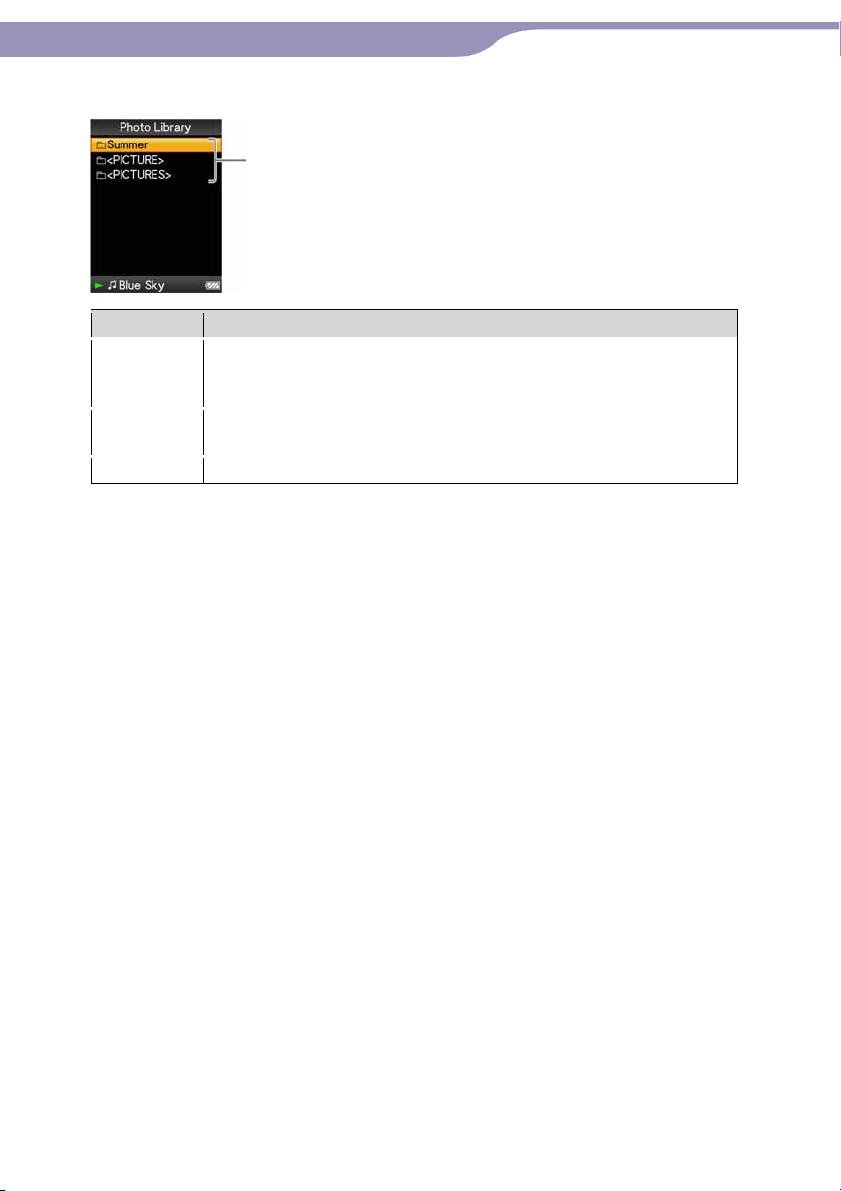
1166
Popis
Fotografije
Tipke Opis
u
v/V
b/B
Potvrđivanje odabira iz popisa.
Pritisnite i zadržite tipku za početak slide show reprodukcije svih
fotografija u odabranoj opciji.
Pomiču kursor prema gore ili prema dolje.
Pritisnite i zadržite za brže listanje prema gore ili dolje.
Prikaz prethodne ili sljedeće stranice popisa.
Nastavlja se j
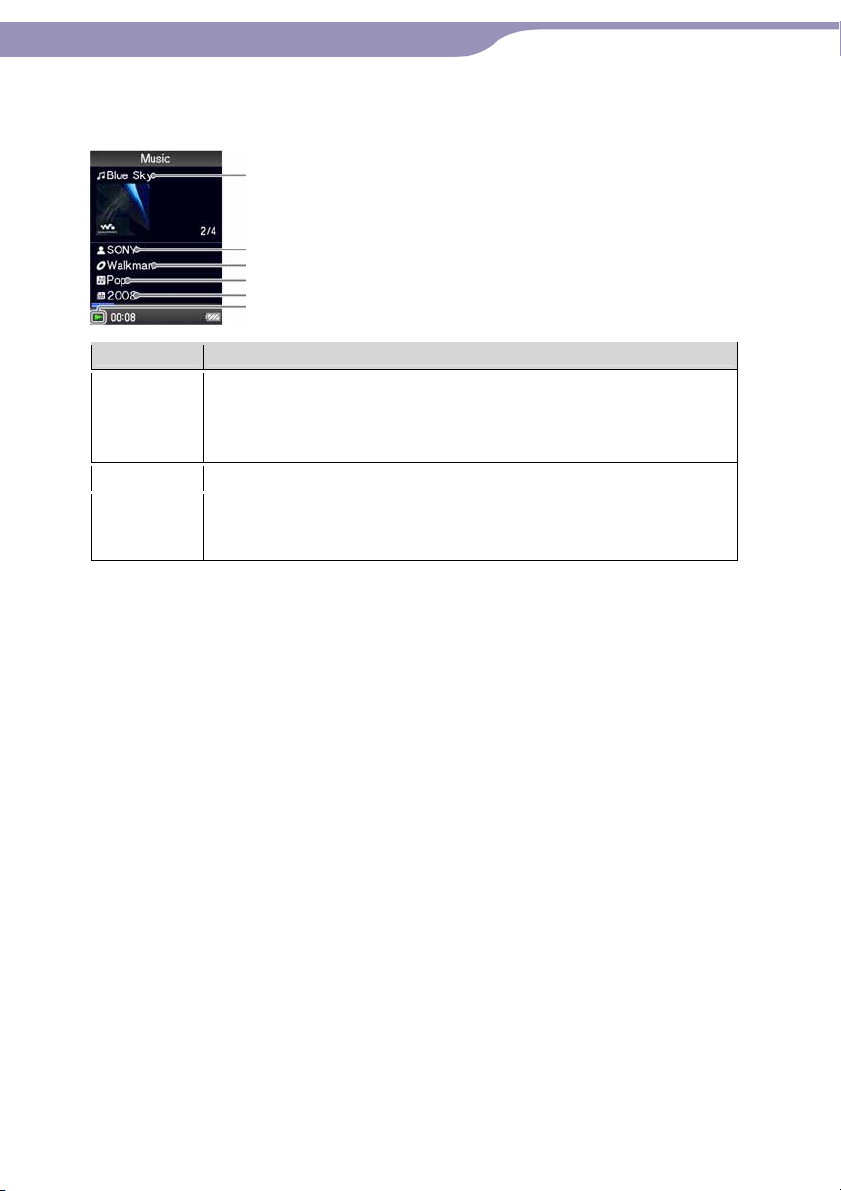
1177
Naziv audiozapisa
Naziv albuma
Žanr
Godina izdavanja
Status reporukcije
Kako koristiti višefunkcijsku tipku u izborniku "Now Playing"
Glazba
Naziv izvođača
Tipke Opis
u
v/V Pritisnite tipku v/V za prikaz kursora i listanje prikazanih opcija.
b/B
Započinje reprodukciju audiozapisa. Kad počne reprodukcija, na
zaslonu uređaja se pojavi N, i ako ponovno pritisnete tipku u,
pojavi se X i reprodukcija se pauzira.*1 Ova funkcija pauze i nastavka
reprodukcije je raspoloživa samo u izborniku "Now Playing".
Pomiču reprodukciju na početak tekućeg, prethodnog ili sljedećeg
zapisa kad pritisnete jednom ili više puta. Pritisnite i zadržite za brzo
preslušavanje trenutnog audiozapisa unatrag ili unaprijed.
*1 Ako ne izvedete nikakav postupak duže od 3 minute dok se audiozapis pauzira, zaslon
se isključuje i uređaj prelazi u pripravno stanje.
Nastavlja se j
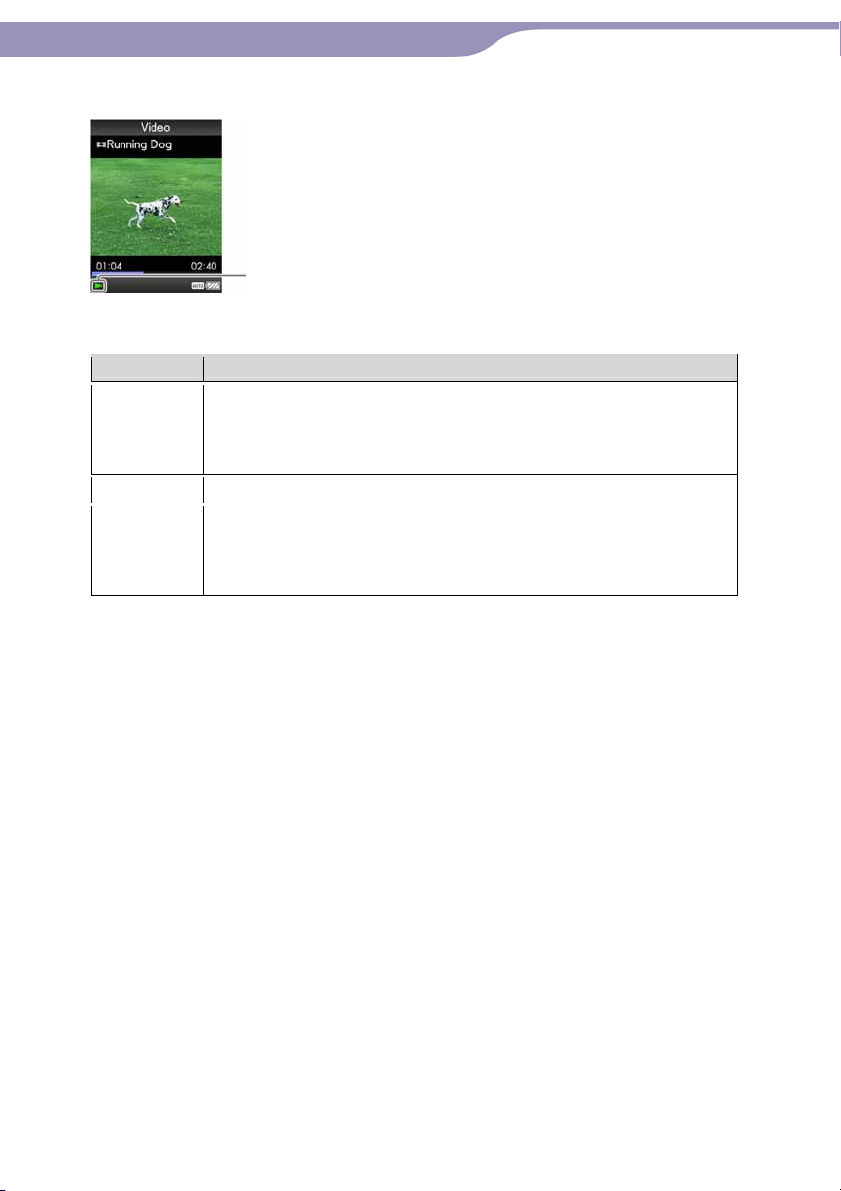
1188
Status reprodukcije
Video
Ako zaslon okrenete vodoravno, promijenit će se i funkcija te orijentacija tipaka
v/V/b/B.
Tipke Opis
u
v Pritisnite tipku v za pronalaženje početka tekućeg videozapisa.
b/B Pritisnite i zadržite tipku b/B za brzi pregled tekućeg videozapisa
Započinje video reprodukciju. Kad reprodukcija počne, na zaslonu
uređaja se pojavi N, i ako ponovno pritisnete tipku u, pojavi se
X i reprodukcija se pauzira.*1 Videozapise možete reproducirati
samo iz "Now Playing" izbornika videozapisa.
unatrag ili unaprijed.
Za vrijeme pauze reprodukcije, scena se polako pomiče prema naprijed
ili unatrag pritiskom na tipke b/B.
*1 Ako ne izvedete nikakav postupak duže od 3 minute dok se videozapis pauzira, zaslon
se isključuje i uređaj prelazi u pripravno stanje.
Nastavlja se j
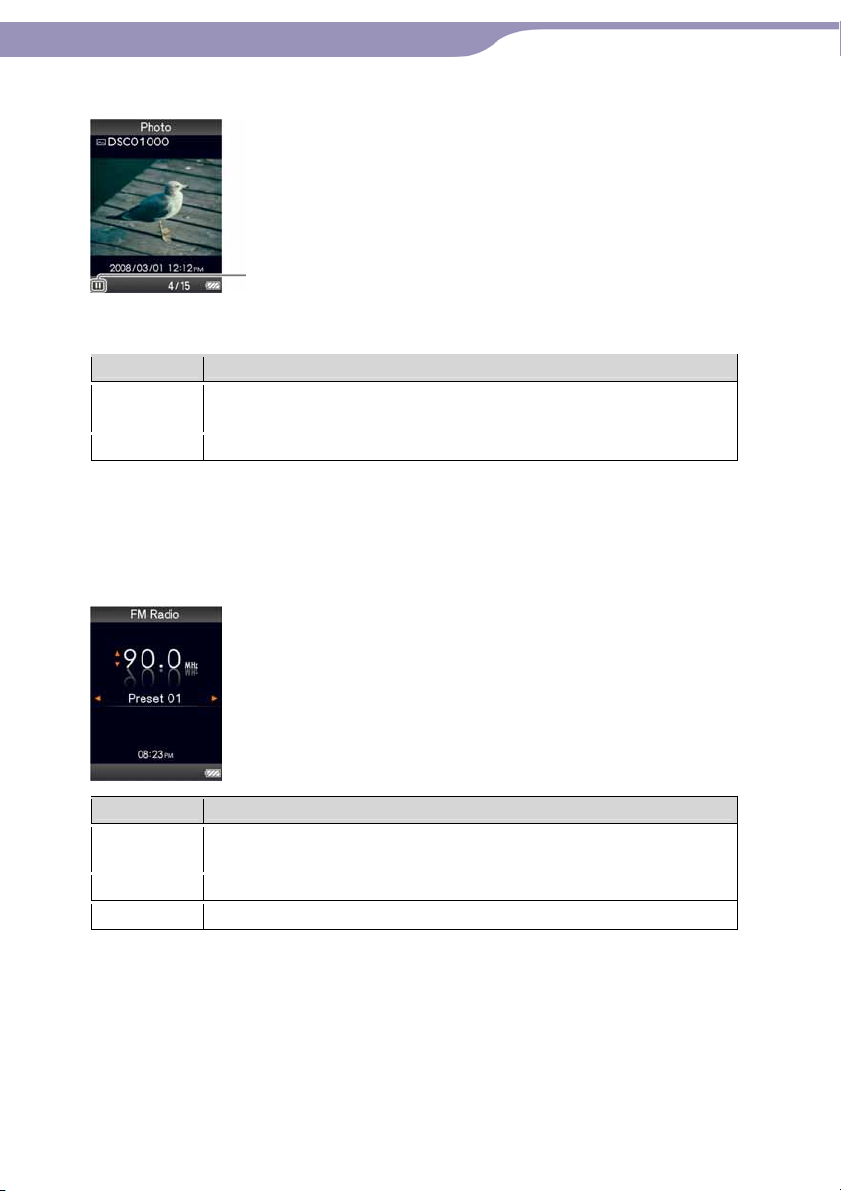
1199
Status repr
odukcije
Fotografije
Ako zaslon okrenete vodoravno, promijenit će se i funkcija te orijentacija tipaka
v/V/b/B.
Tipke Opis
u Na zaslonu uređaja se pojavi N i počinje slide show. Ako ponovno
pritisnete u, pojavi se X i reprodukcija se pauzira.*1
b/B
Prikazuje sljedeću ili prethodnu fotografiju.
*1 Kad reproducirate audiozapise dok se pauzira slide show, zaslon će se zatamniti ako ne
izvedete nikakav postupak unutar 30 sekundi (1 str. 75). Ako u pauzi audiozapisa i
pridruženog slide showa ne izvedete nikakav postupak dulje od 3 minute, zaslon se
isključuje i uređaj prelazi u pripravno stanje.
FM
Tipke Opis
u
v/V
b/B
1
Ako ne izvedete nikakav postupak duže od 3 minute dok se FM prijem pauzira, zaslon
*
se isključuje i uređaj prelazi u pripravno stanje.
Reprodukcija ili pauza*1 FM prijema. Kad pritisnete i zadržite određenu
frekvenciju, postaja se pohranjuje.
Odabir frekvencija. Pritisnite i zadržite tipku za odabir sljedeće postaje.
Odabir pohranjene postaje.
Nastavlja se j
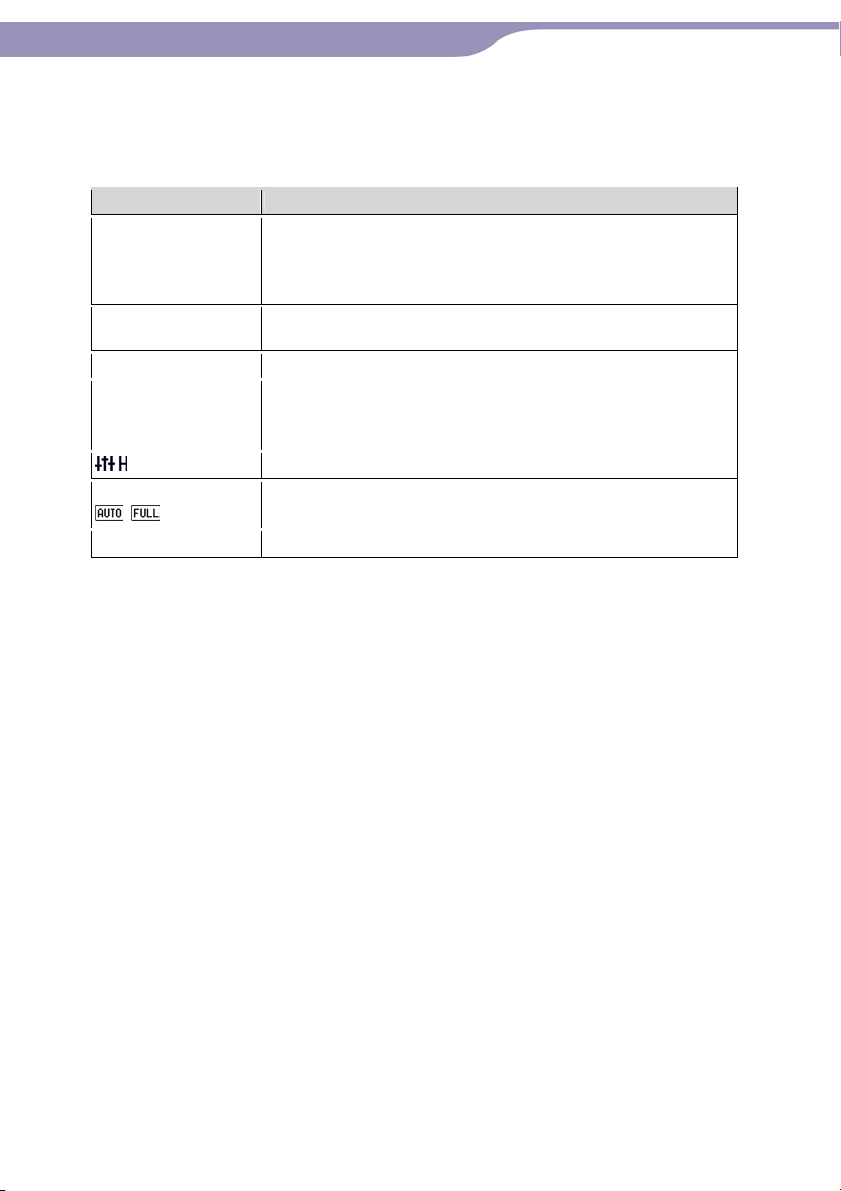
2200
O području za prikaz informacija
Ikone prikazane u sljedećoj tablici prikazuju se u području za prikaz informacija. Vrste
ikona ovise o statusu reprodukcije, postavkama i izbornicima.
Detalje o ikonama potražite na navedenim stranicama.
Ikone Opis
N, X, m, M,
>, .
T, U, -, +, itd.
$, ^, l, )
ñ
], SHUF, itd.
, itd.
,
*
Ikone statusa reprodukcije
➋ Reprodukcija, pauza, ubrzano naprijed/unatrag, prijelaz na
početak sljedeće, tekuće ili prethodne pjesme
➋ Prijelaz naprijed/unatrag polako ili ubrzano (1 str. 47)
Ikone naslova pjesme, naziv izvođača, video naslov ili naslov
fotografije
Ikona FM tunera
Ikone moda reprodukcije
➋ Mod reprodukcije je podešen na "Repeat" ili "Shuffle" (1 str. 42).
"Slide Show Repeat" je podešen na "On" (1 str. 61)
Ikone postavke efekta zvuka (1 str. 44)
Ikone video postavki
➋ "Zoom Settings" je podešeno na "Auto" ili "Full" (1 str. 51)
Ikone preostalog kapaciteta baterije (1 str. 23)
Nastavlja se j

2211
Tipka BACK
/HOME
Now Playing
Prikaz "Now Playing" izbornika
U izborniku "Now Playing" prikazuju se informacije o sadržaju koji se trenutno
reproducira.
Višefunkcijska tipka
A Pritisnite i zadržite tipku BACK/HOME dok se ne pojavi izbornik Home.
B Pritisnite tipku v/V/b/B za odabir ! (Now Playing) i zatim
pritisnite tipku u za potvrdu.
Prikazuju se detaljne informacije o datoteci koja se trenutno reproducira.
z
Savjeti
➋ Izbornik "Now Playing" možete prikazati pritiskom na tipku OPTION/PWR OFF za
odabir "Now Playing".
➋ Kod reprodukcije videozapisa i fotografija, možete odabrati "Go to the song playback
screen" iz izbornika za prikaz reprodukcije pjesme na zaslonu.
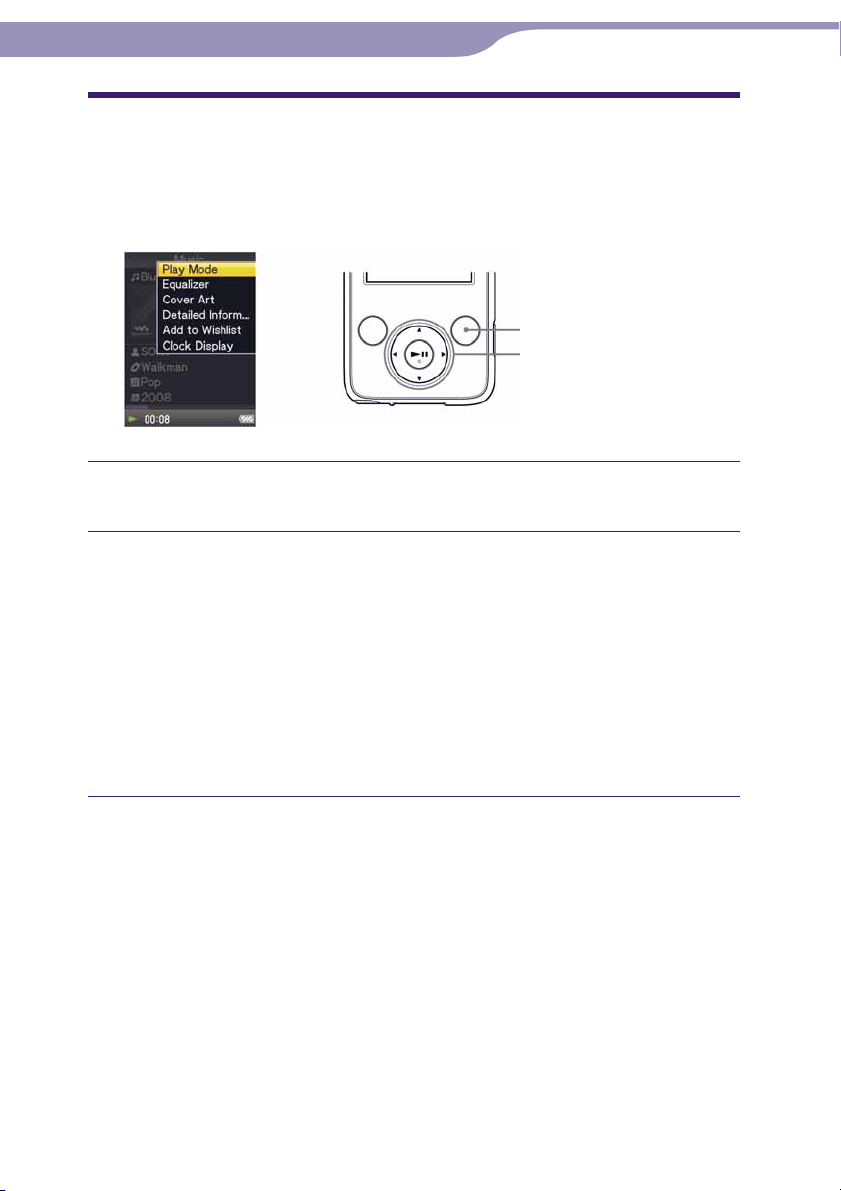
2222
Tipka OPTION/PWR
OFF
Uporaba tipke OPTION
Možete editirati ili promijeniti razna podešenja audiozapisa, videozapisa i fotografija kad pritisnete tipku OPTION/PWR OFF. Tipka OPTION/PWR OFF je
korisna jer možete prikazati izbornik podešenja neposredno, bez odabira opcija
iz izbornika 6 (Settings) u izborniku Home.
Višefunkcijska tipka
A Pritisnite tipku OPTION/PWR OFF.
Pojavi se izbornik opcija.
B Pritisnite tipku v/V/b/B za odabir opcije i zatim pritisnite tipku u
za potvrdu.
Pojavljuje se izbornik odabrane opcije podešenja ili se izvodi odabrana
naredba. Stavke izbornika opcija se razlikuju ovisno o izborniku u kojem
pritisnete tipku OPTION/PWR OFF.
Za detalje pogledajte sljedeće stranice
➋ "Prikaz izbornika opcija audiozapisa " (1 str. 39)
➋ "Prikaz izbornika opcija videozapisa" (1 str. 54)
➋ "Prikaz izbornika opcija fotografija" (1 str. 64)
➋ "Prikaz izbornika opcija FM tunera" (1 str. 72)
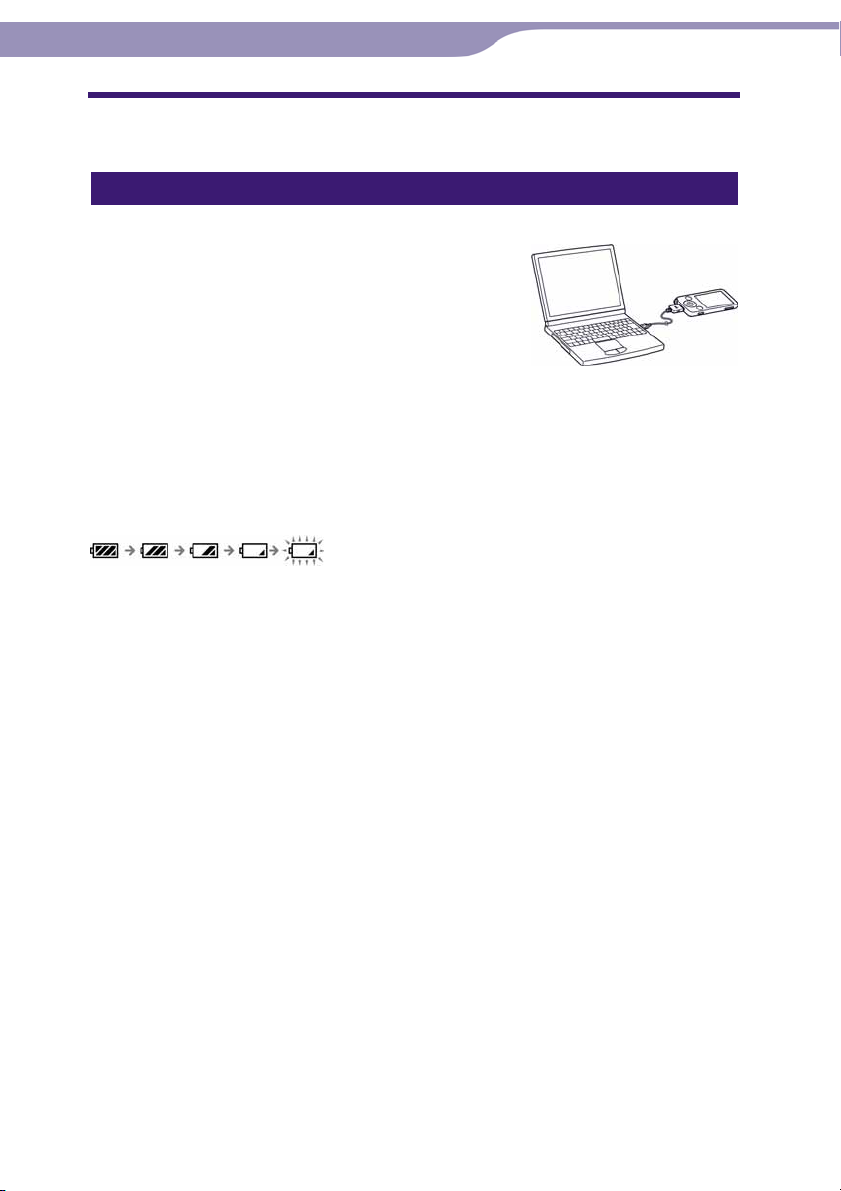
2233
Početak
Priprema uređaja
Punjenje uređaja
Uređaj se puni dok je spojen na uključeno računalo.
Kad spojite uređaj na računalo, koristite isporučeni
USB kabel. Prilikom umetanja priključka USB kabela
u uređaj, oznaka ă mora biti okrenuta prema gore.
Kad indikator stanja baterije postane *, punjenje
je završeno (vrijeme punjenja je približno 4 sata).
Napunite bateriju uređaja do kraja prije prve uporabe ili ako ga niste koristili
dulje vrijeme (dok se ne prikaže indikator stanja baterije *).
Ponovno punjenje
Ikona stanja baterije na zaslonu mijenja se na dolje prikazani način. Pogledajte
1 str. 122 o trajanju baterije.
Napon baterije opada kao što prikazuje indikator. Ako se pojavi natpis "LOW
BATTERY. Please Charge", više ne možete koristiti uređaj. U tom slučaju napunite
bateriju spajanjem uređaja s računalom.
Nastavlja se j
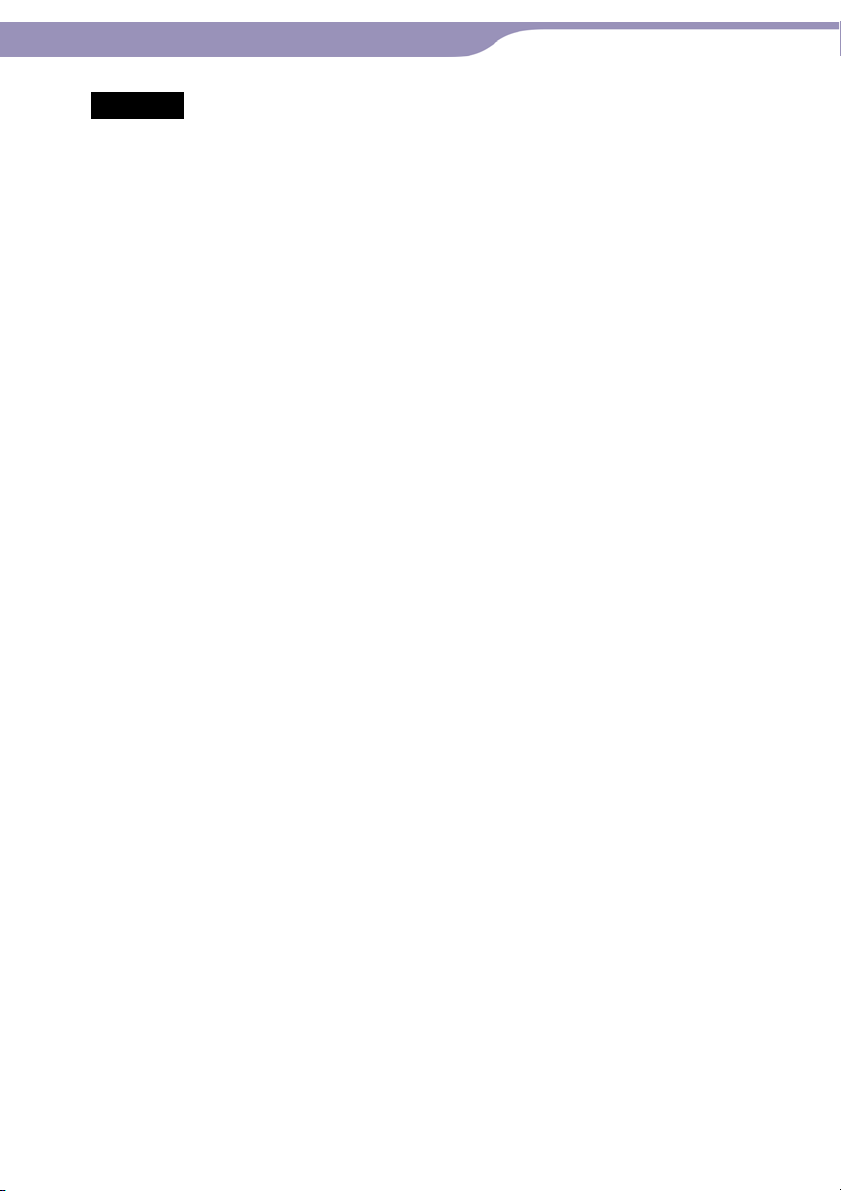
2244
Početak
Napomene
➋ Bateriju punite uz temperaturu okoline od 5 do 35°C.
➋ Bateriju možete puniti otprilike 500 puta. Taj broj se razlikuje ovisno o uvjetima u kojima
koristite uređaj.
➋ Indikator kapaciteta baterije na zaslonu je približan. Primjerice, jedan crni segment
indikatora ne znači uvijek četvrtinu kapaciteta.
➋ Na zaslonu se prikazuje "Do not disconnect" dok se uređaj spaja s računalom. Nemojte
odspajati USB kabel dok se prikazuje "Do not disconnect" jer se podaci koji se prenose
mogu oštetiti.
➋ Dok je uređaj spojen s računalom, sve njegove tipke su isključene.
➋ Neki USB uređaji spojeni na računalo mogu ometati pravilan rad ovog uređaja.
➋ Ne jamčimo uspješno punjenje baterije na računalu koje je korisnik sâm sastavio ili na
prerađenom računalu.
➋ Ako računalo prijeđe u štedni mod (sleep, hibernation) dok je uređaj spojen na USB
priključnicu, baterija uređaja se ne puni. Umjesto toga, uređaj se napaja iz baterije
istodobno je prazneći.
➋ Nemojte ostavljati uređaj dulje vrijeme spojen na prijenosno računalo (laptop) dok se
ono napaja iz vlastite baterije i nije spojeno na mrežno napajanje preko AC adaptera,
jer se time prazni baterija računala.
➋ Kad je uređaj spojen na računalo, nemojte računalo uključivati, restartati, pokretati iz
sleep moda ili isključivati. Ti postupci mogu uzrokovati nepravilnosti u radu uređaja,
zato ga prvo odspojite.
➋ Ako nećete koristiti uređaj duže od šest mjeseci, napunite bateriju barem jednom u 6 ili
12 mjeseci kako bi se održao njezin kapacitet.
Nastavlja se j
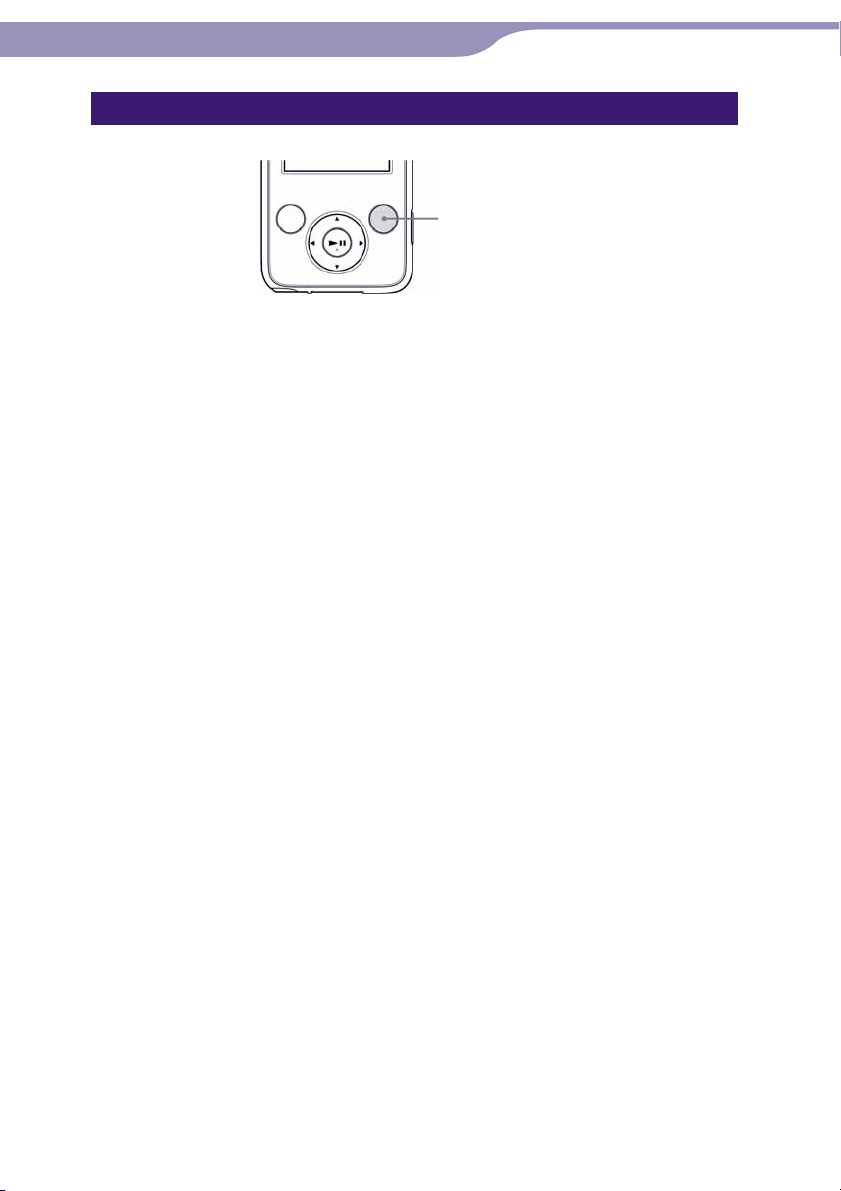
2255
Početak
Uključivanje i isključivanje uređaja
Tipka OPTION/PWR OFF
Uključenje uređaja
Pritisnite bilo koju tipku za uključenje uređaja.
Isključenje uređaja
Pritisnete li i zadržite tipku OPTION/PWR OFF (1 str. 12), uređaj se prebacuje
u pripravno stanje i zaslon se isključuje radi štednje baterije. Pritisnete li bilo
koju tipku u pripravnom stanju, pojavi se "Now Playing" itd. i uređaj je spreman
za rad.
Osim toga, ako uređaj ostane u pripravnom stanju oko 4 sata, automatski će se
isključiti. Pritisnete li bilo koju tipku kad je uređaj isključen, prvo se pojavi uvodni
zaslon i pojavi se "Now Playing".

2266
Početak
Prebacivanje podataka
Kako biste na ovom uređaju uživali u glazbi, fotografijama i videu, te podatke je
potrebno pripremiti na računalu. Za importiranje podataka u računalo, koristite
odgovarajući softver.
Pojedinosti o podržanim formatima datoteka potražite na str. 118.

2277
Početak
Prijenos podataka
Možete izravno prenijeti podatke povlačenjem i puštanjem pomoću Windows
Explorera na računalu.
Struktura podataka za reprodukciju ima svoja pravila. Za pravilan prijenos
podataka, pogledajte sljedeće ilustracije.
Više detalja o isporučenom softveru za prijenos podataka potražite na 1 str. 9.
z
Savjeti
➋ Na nekim računalima na kojima je već instaliran Windows Media Player 10, mogu se
pojaviti ograničenja kod prijenosa datoteka (AAC, video datoteke itd.) pomoću funkcije
povlačenja i puštanja (drag & drop). Ako instalirate Windows Media Player 11 (detalje
potražite u "Instaliranje uputa za uporabu i softvera" iz "Quick Start Guide" priručnika)
s isporučenog CD-ROM diska, možete riješiti ovaj problem te možete prebacivati datoteke povlačenjem i puštanjem. Prije instaliranja Windows Media Player 11 na svoje
računalo, provjerite podržavaju li vaš softver i sustav ovaj program.
➋ Struktura podataka se može razlikovati ovisno o konfiguraciji računala.
➋ Neke WMV datoteke se mogu reproducirati samo ako ih prenesete pomoću Windows
Media Playera 11.
Napomene
➌ Nemojte odspajati USB kabel dok se prikazuje "Do not disconnect" na zaslonu
uređaja jer bi moglo doći do oštećivanja podataka koji se prenose.
➌ Kad je uređaj spojen na računalo, nemojte računalo uključivati, restartati,
pokretati iz sleep moda ili isključivati. Ti postupci mogu uzrokovati nepravilnosti
u radu uređaja, zato ga prvo odspojite.
➌ Nije moguće promijeniti nazive niti obrisati mape "MUSIC", "VIDEO",
"PICTURE", "PICTURES" i "MP_ROOT".
A Spojite uređaj na računalo pomoću isporučenog USB kabela.
Umetnite priključak USB kabela u uređaj tako da je oznaka ă okrenuta
prema gore.
B Odaberite uređaj u Windows Exploreru te zatim povucite i ispustite
datoteke.
Uređaj se u Windows Exploreru pojavi kao [WALKMAN].
Nastavlja se j

2288
Početak
Glazbene datoteke
(Pomoću Windows Explorera)
Povucite i pustite datoteke ili mape u mapu "MUSIC" ili neku od njezinih podmapa.
Dubina strukture mapa nije ograničena, no pristup datotekama i mapama iznad
osme razine nije zajamčen.
(Na uređaju)
Mape se prikazuju redoslijedom njihovih naziva i nakon toga
se datoteke prikazuju redom naziva datoteka. Kod razvrstavanja se ne razlikuju velika i mala slova.
Videozapisi
(Pomoću Windows Explorera)
ovucite i pustite datoteke ili mape u mapu "VIDEO" ili neku od njezinih podmapa.
P
Dubina strukture mapa nije ograničena, no pristup datotekama i mapama iznad
osme razine nije zajamčen.
(Na uređaju)
Video datoteke se prikazuju redom kojim su prebačene
funkcijom povlačenja i puštanja (najnoviji podaci su na vrhu
popisa).
z
Savjet
➋ JPEG datoteke možete postaviti kao sličice video datoteka tako da
postavite JPEG datoteke u odgovarajuće video mape. Kad prikažete
popis video datoteka, možete vidjeti sličice (prikazane u izborniku) umjesto video
datoteka na uređaju.
Za prikaz sličica video datoteka, kreirajte JPEG datoteku (vodoravno 160 T okomito
120 točaka, ekstenzija: .jpg) i imenujte je jednako kao željenu video datoteku te je zatim
pohranite u mapu s videozapisima. Ako dvije datoteke imaju isti naziv (npr. abc.thm i
abc.jpg), datoteka s ekstenzijom .thm se prikazuje kao sličica.
Nastavlja se j

2299
Korisne informacije
Fotografije
(Pomoću Windows Explorera)
Povucite i pustite datoteke ili mape u mapu "PICTURE" ili neku od njezinih
podmapa.
Dubina strukture mapa nije ograničena, no pristup datotekama i mapama iznad
osme razine nije zajamčen.
(Na uređaju)
Samo mape koje sadrže fotografije prikazane su abecednim
redom.
Napomena
➋ Sve datoteke s ekstenzijom .jpg koje sadrže umanjene slike
videozapisa prepoznaju se kao fotografije. Prikazuju se sve mape
s .jpg datotekama.
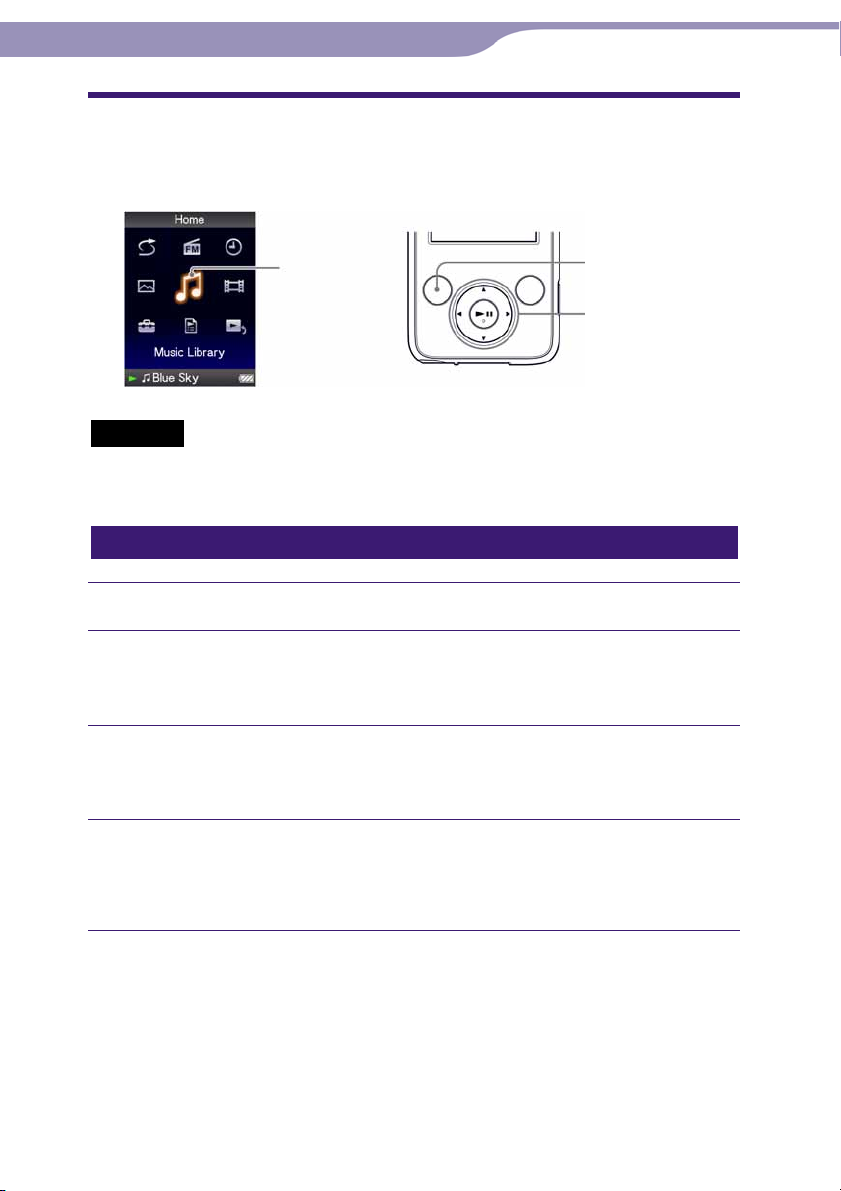
3300
Tipka BACK
/HOME
$ Reprodukcija audiozapisa
Traženje audiozapisa
Audiozapise možete pretraživati prema nazivu zapisa, albumima, izvođaču,
žanru, itd.
Music Library
Napomena
➋ Kad je u uređaj pohranjeno mnogo datoteka ili mapa, može mu trebati duže vrijeme za
pokretanje ili prikaz liste datoteka/mapa.
(Music Library)
Višefunkcijska tipka
Traženje audiozapisa prema nazivu
A Pritisnite i zadržite tipku BACK/HOME dok se ne pojavi izbornik Home.
B Pritisnite tipku v/V/b/B za odabir $ (Music Library) i zatim pritisnite
tipku u za potvrdu.
Pojavi se izbornik "Music Library".
C Pritisnite v/V/b/B za odabir "All Songs" i zatim pritisnite tipku u
za potvrdu.
Pojavi se popis audiozapisa.
D Pritisnite tipku v/V/b/B za odabir audiozapisa i zatim pritisnite
tipku u za potvrdu.
Reprodukcija počinje od odabranog audiozapisa i nastavlja se sa svim
zapisima na popisu.
Nastavlja se j
